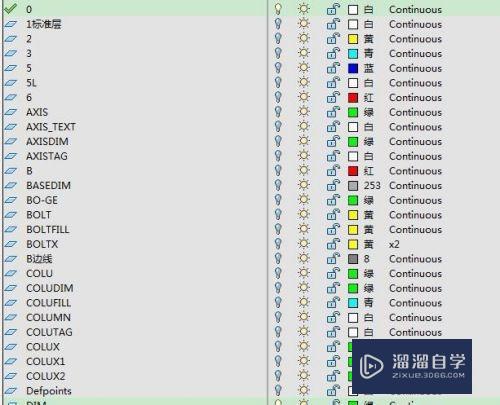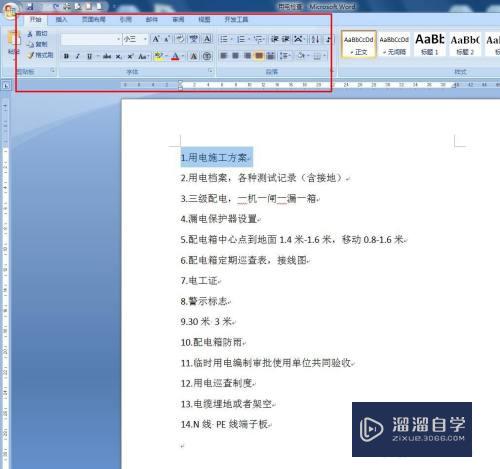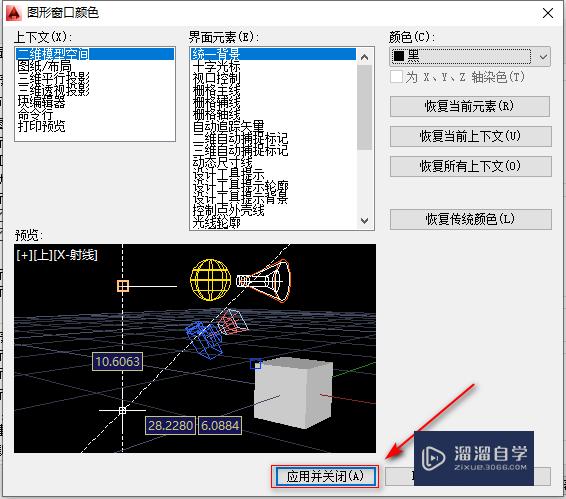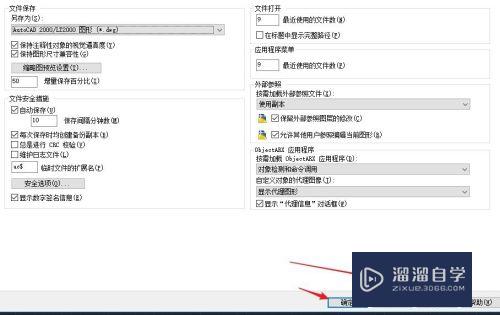Excel表格表头怎么制作(excel表格表头怎么制作斜线表头)优质
Excel是一款功能十分强大的软件。身边很多的朋友都在使用。但是还是有一些新手朋友对于这个软件不是非常的了解。今天的这篇文章就跟大家聊一聊关于Excel表格表头怎么制作的问题。 希望可以帮助到有需要的朋友。
点击观看“Excel”视频教程。帮助你更好的上手
工具/软件
硬件型号:小新Pro14
系统版本:Windows7
所需软件:Excel2010
方法/步骤
第1步
点击“插入”。
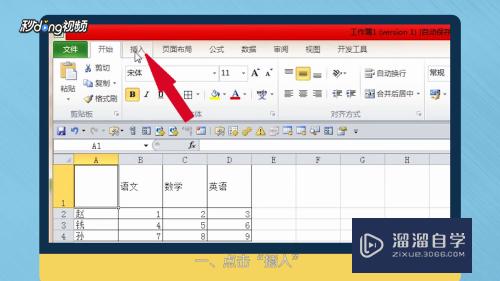
第2步
点击“形状”。
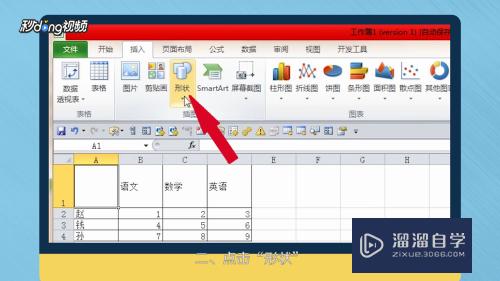
第3步
点击“线条”下的斜线。
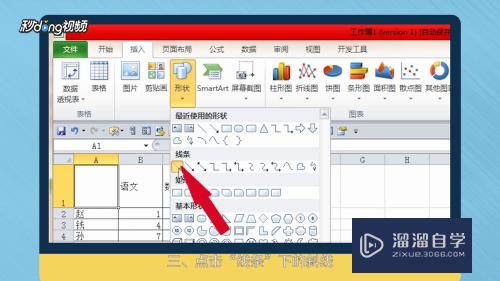
第4步
调整线条位置。

第5步
点击“插入”下的“文本框”。
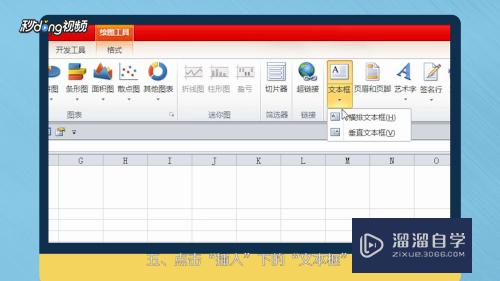
第6步
点击“横排文本框”。
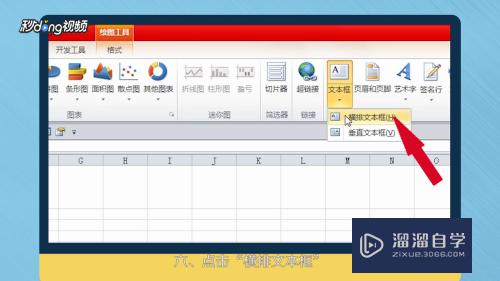
第7步
在对应的表格逐个输入文字。

第8步
调整文字位置。即可完成表头制作。

第9步
总结如下。

以上关于“Excel表格表头怎么制作(excel表格表头怎么制作斜线表头)”的内容小渲今天就介绍到这里。希望这篇文章能够帮助到小伙伴们解决问题。如果觉得教程不详细的话。可以在本站搜索相关的教程学习哦!
更多精选教程文章推荐
以上是由资深渲染大师 小渲 整理编辑的,如果觉得对你有帮助,可以收藏或分享给身边的人
本文标题:Excel表格表头怎么制作(excel表格表头怎么制作斜线表头)
本文地址:http://www.hszkedu.com/73049.html ,转载请注明来源:云渲染教程网
友情提示:本站内容均为网友发布,并不代表本站立场,如果本站的信息无意侵犯了您的版权,请联系我们及时处理,分享目的仅供大家学习与参考,不代表云渲染农场的立场!
本文地址:http://www.hszkedu.com/73049.html ,转载请注明来源:云渲染教程网
友情提示:本站内容均为网友发布,并不代表本站立场,如果本站的信息无意侵犯了您的版权,请联系我们及时处理,分享目的仅供大家学习与参考,不代表云渲染农场的立场!